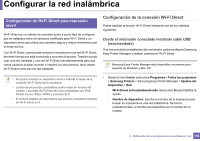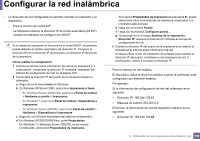Samsung CLX-3305FW User Manual Ver.1.06 (English) - Page 199
Dirección IP, Dirección IP: 169.254.133.42
 |
View all Samsung CLX-3305FW manuals
Add to My Manuals
Save this manual to your list of manuals |
Page 199 highlights
Configurar la red inalámbrica • La dirección de red configurada no permite conectar el ordenador y el dispositivo. - Para el entorno de red DHCP La impresora obtiene la dirección IP de forma automática (DHCP) cuando el ordenador se configura con DHCP. Si el trabajo de impresión no funciona en el modo DHCP, el problema puede deberse al cambio automático de dirección IP. Compare la dirección IP con la dirección IP del producto y la dirección IP del puerto de la impresora. Cómo realizar la comparación: 1 Imprima el informe sobre información de red de su impresora y, a continuación, compruebe la dirección IP (consulte "Impresión del informe de configuración de red" en la página 161). 2 Compruebe la dirección IP del puerto de la impresora desde su ordenador. a Haga clic en el menú Inicio de Windows. b En Windows XP/Server 2003, seleccione Impresoras y faxes. • En Windows Server 2008/Vista, seleccione Panel de control > Hardware y sonido > Impresoras. • En Windows 7, seleccione Panel de control > Dispositivos e impresoras. • En Windows Server 2008 R2, seleccione Panel de control > Hardware > Dispositivos e impresoras. c Haga clic con el botón secundario del ratón en el dispositivo. d En Windows XP/2003/2008/Vista, pulse Propiedades. En Windows 7 y Windows Server 2008 R2, en los menús contextuales, seleccione Propiedades de impresora. Si la opción Propiedades de impresora tiene la marca ►, puede seleccionar otros controladores de impresora conectados a la impresora seleccionada. e Haga clic en la ficha Puerto. f Haga clic en el botón Configurar puerto... g Compruebe si en el campo Nombre de la impresora o Dirección IP: aparece la dirección IP indicada en la hoja de configuración de red. 3 Cambie la dirección IP del puerto de la impresora si es distinto al indicado en el informe sobre información de red. Si desea utilizar el CD de instalación de software para cambiar la dirección IP del puerto, conéctese a una impresora de red. A continuación, vuelva a conectar la dirección IP. - Para el entorno de red estática El dispositivo utiliza la dirección estática cuando el ordenador está configurado con dirección estática. Por ejemplo: Si la información de configuración de red del ordenador es el siguiente: ▪ Dirección IP: 169.254.133.42 ▪ Máscara de subred: 255.255.0.0 Entonces, la información de red del dispositivo debería ser la siguiente: ▪ Dirección IP: 169.254.133.43 2. Utilización de una impresora conectada en red 199